-
笔者教你电脑怎么取消开机密码
- 2019-01-12 13:00:07 来源:windows10系统之家 作者:爱win10
开机密码相信大家一定不陌生,我们在打开电脑只有在输入正确的密码后才能使用,可以有效保护该系统的数据安全。但是我们设置的开机密码该如何取消呢?今天,我就教大家怎么取消电脑开机密码。
电脑开机密码怎么取消呢?随着社会的发展,电脑已成为我们重要的工作学习工具。可是有些同学设置了开机密码却不知道取消的方法。接下来,我就将取消开机密码的图文步骤分享给大家
1.点击菜单,选择并打开控制面板
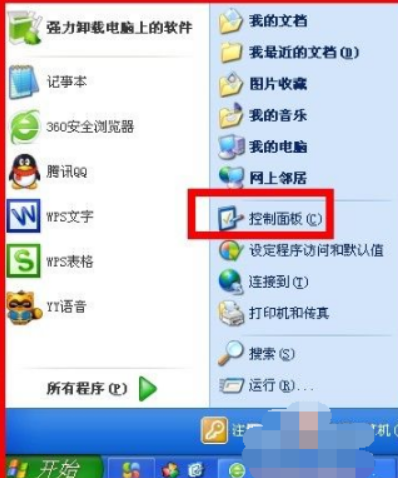
取消开机密码系统软件图解1
2.找到用户账号

开机密码系统软件图解2
3.点击更改密码
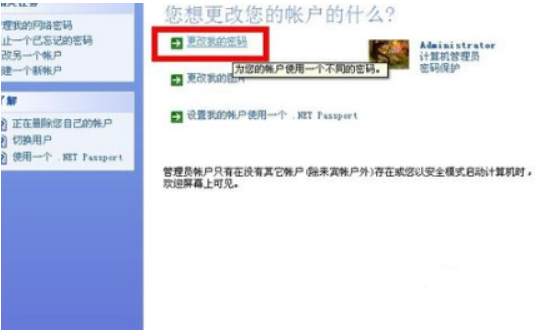
取消开机密码系统软件图解3
4.输入你想修改的密码,不要密码就不用输,直接保存更改即可
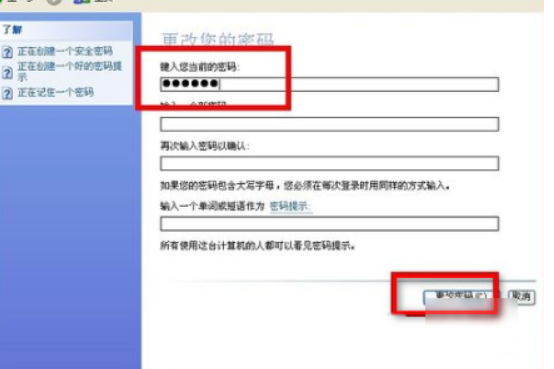
开机密码怎么取消系统软件图解4
上一篇:教你哪个牌子的笔记本电脑好
下一篇:小编教你电脑装机必备软件有哪些
猜您喜欢
- 笔记本屏幕暗,小编告诉你怎么解决..2018-05-07
- 用u盘装系统的操作方法2017-04-18
- 萝卜家园win7光盘安装图文介绍..2017-05-22
- 深度ghost系统盘制作教程2016-11-06
- 细说如何设置电脑自动关机..2018-11-27
- 新深度技术win1064位稳定企业版下载..2016-11-20
相关推荐
- 图文详解uefi和legacy哪个好 2017-06-12
- 苹果win7 64位教程 2017-01-18
- 小编告诉你win8旗舰版64位系统开始界.. 2017-04-25
- 图解电脑怎么安装打印机 2020-07-16
- 手把手教你如何查看win7的登录密码.. 2016-10-14
- word文档打不开怎么办? 2015-11-26





 系统之家一键重装
系统之家一键重装
 小白重装win10
小白重装win10
 SuperCopier v4.0.1.1 官方版 (文件拷贝传输工具)
SuperCopier v4.0.1.1 官方版 (文件拷贝传输工具) 深度技术32位win10专业版系统下载v20.01
深度技术32位win10专业版系统下载v20.01 windows之家Win7 32位纯净版系统下载
windows之家Win7 32位纯净版系统下载 雨林木风win10系统下载32位专业版v201704
雨林木风win10系统下载32位专业版v201704 电脑公司ghost Win7 x86纯净版1703
电脑公司ghost Win7 x86纯净版1703 Notepad++ v6.4.1多语言正式版 (强大的文本编辑器)
Notepad++ v6.4.1多语言正式版 (强大的文本编辑器) 百度影音 v1.
百度影音 v1. 电脑公司Ghos
电脑公司Ghos 系统之家Ghos
系统之家Ghos 萝卜家园ghos
萝卜家园ghos 小白系统32位
小白系统32位 小白系统 gho
小白系统 gho 雨林木风ghos
雨林木风ghos 深度技术ghos
深度技术ghos WinHex v17.1
WinHex v17.1 粤公网安备 44130202001061号
粤公网安备 44130202001061号